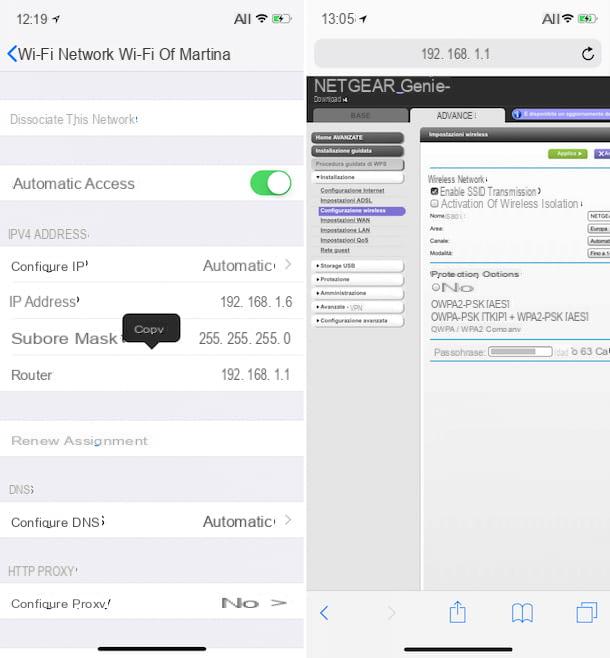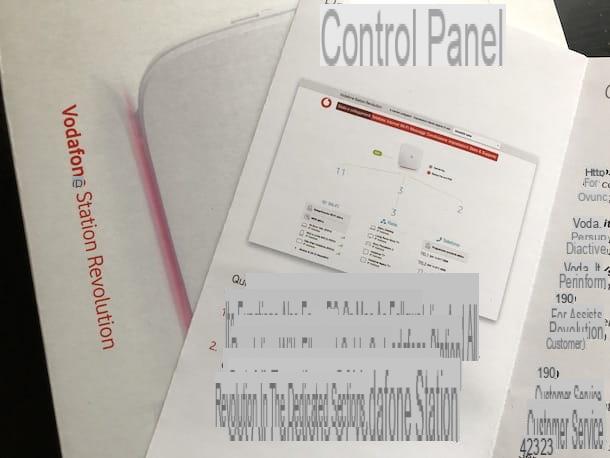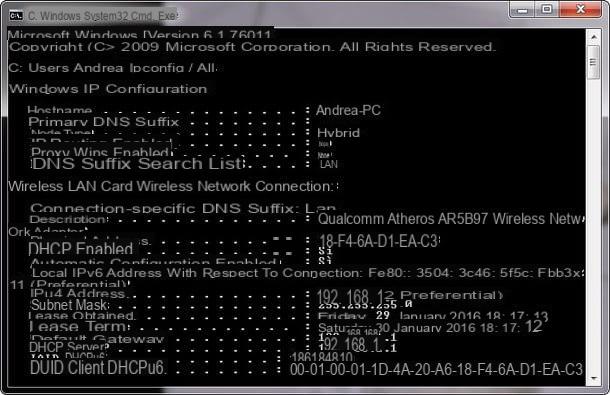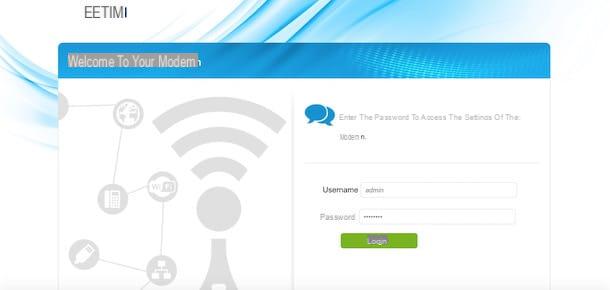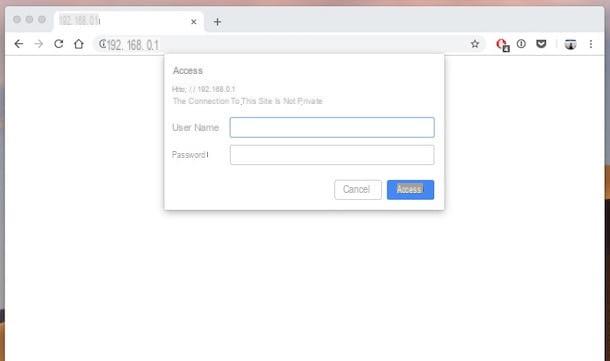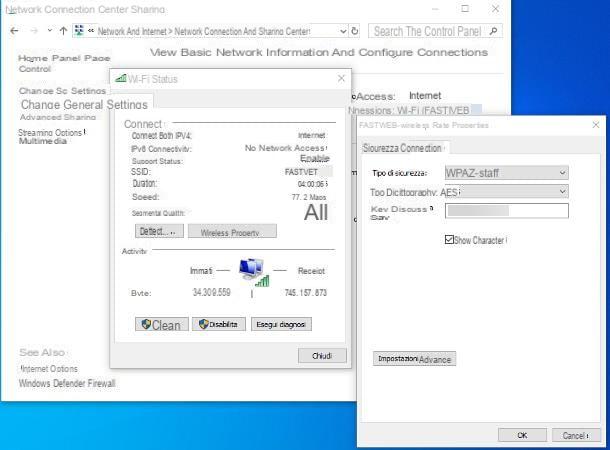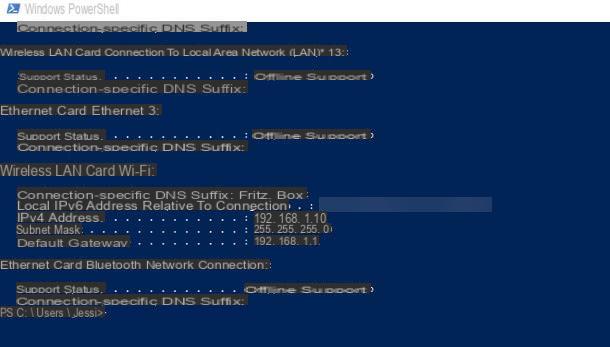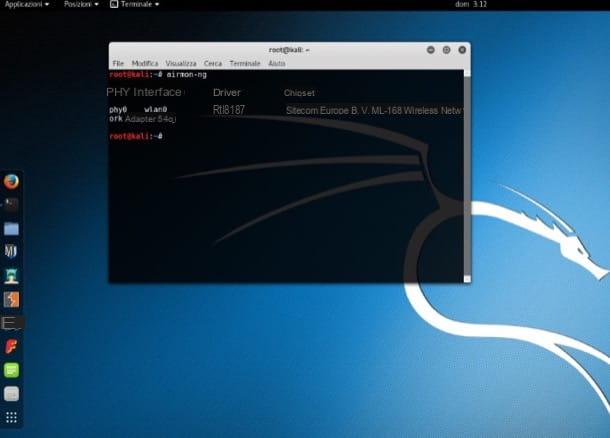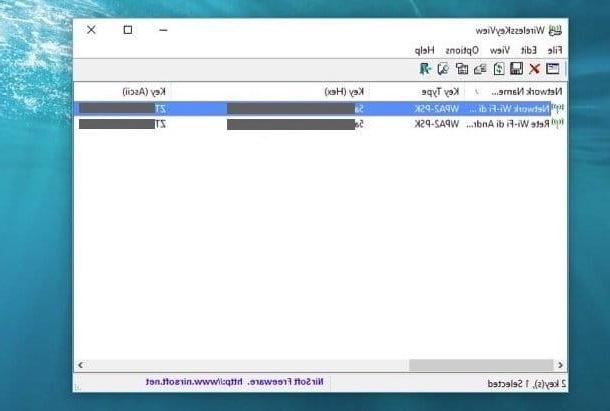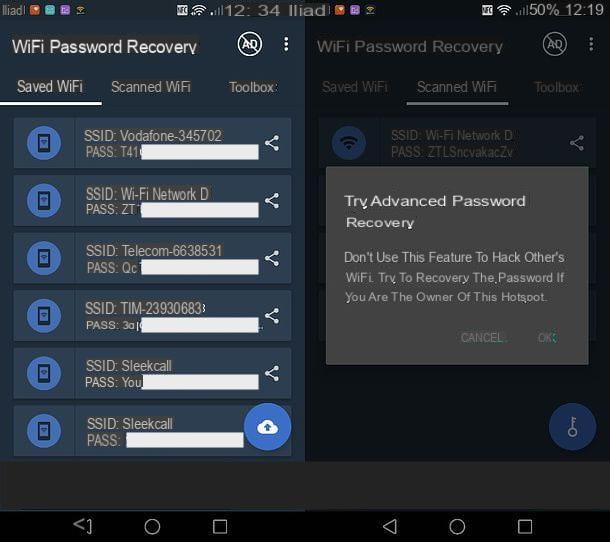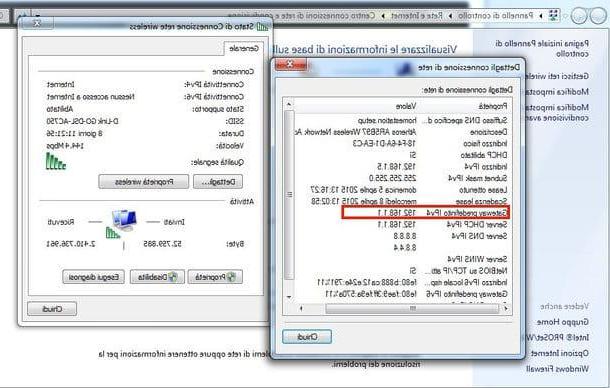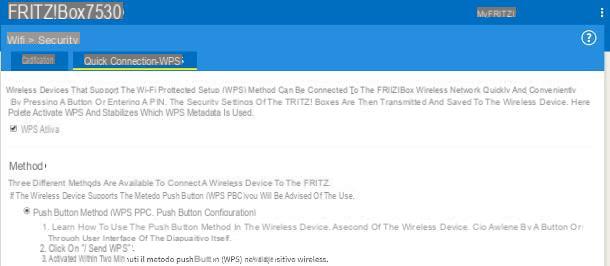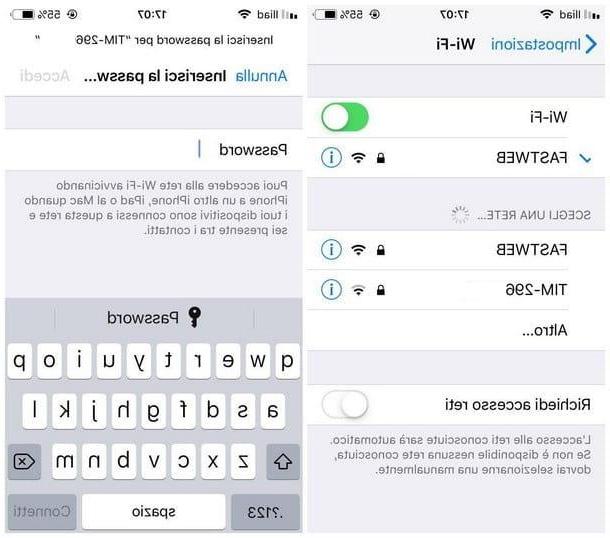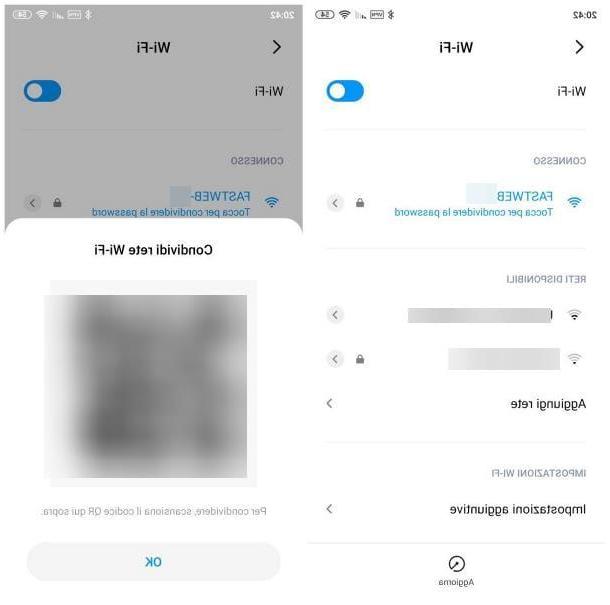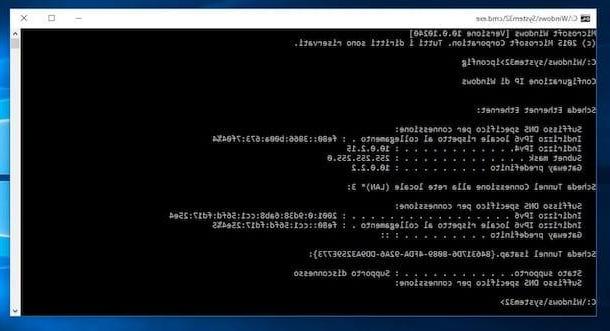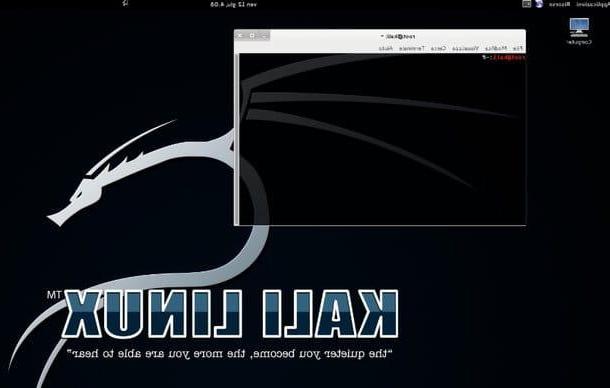Ver las contraseñas WiFi del enrutador
Una de las formas más fáciles de ver una contraseña de red WiFi es iniciar sesión módem / router de donde se origina. Si tiene acceso al enrutador desde el que se inicia su red inalámbrica, acceda a su panel de administración y busque la sección dedicada a la red Wi-Fi. De esta forma podrás descubrir la clave de acceso a la red y, si es necesario, modificarla.
Para acceder al panel de administración del enrutador, debe abrir el navegador que usa habitualmente para navegar por Internet (p. Ej. Chrome, Firefox o Safari) y tienes que escribir en él elDirección IP del dispositivo, que por lo general es 192.168.1.1 o 192.168.0.1. Si ninguna de estas direcciones es correcta, puede encontrar la verdadera IP del enrutador mirando en la parte posterior del dispositivo (donde debería haber una etiqueta con la dirección escrita) o en el manual del usuario del dispositivo.
Si siguiendo mis instrucciones aún no ha podido encontrar la dirección IP del enrutador, intente poner en práctica los consejos que encontrará en el tutorial sobre cómo encontrar la dirección IP del enrutador: allí encontrará una serie de "consejos adicionales" "que debería ayudarlo a lograr una vez finalizada la operación.
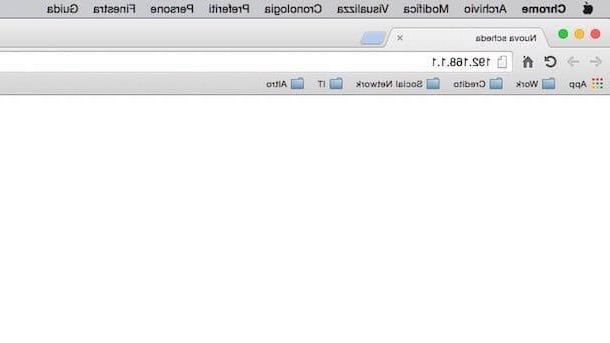
Una vez que haya encontrado y escrito la dirección IP correcta para acceder al panel de control del módem, se le pedirá que ingrese un nombre de usuario y contraseña. Por lo general, la combinación a utilizar es admin / admin o clave de administrador pero a veces tienes que usar otras configuraciones. Si es así, puede consultar el manual del usuario del módem para averiguar la combinación correcta que debe utilizar.
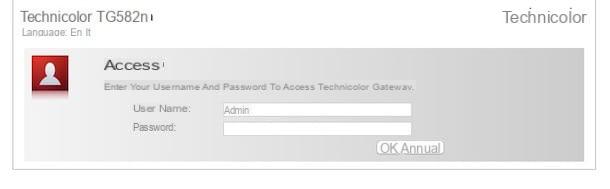
Después de iniciar sesión en el panel de configuración del módem, para ver la contraseña de WiFi, vaya a la sección del mismo dedicada a configuración de red inalámbrica e intenta localizar el campo clave WEP / WPA. En algunos casos la clave de acceso a la red inalámbrica se indica directamente al lado del nombre de la propia red (el SSID), en otros casos es necesario seleccionar el elemento para acceder al Ajustes avanzados de la red.
Si tiene un enrutador que admite redes de 5 GHz (banda dual), es posible que tenga diferentes contraseñas para la red de 2.4 GHz y 5 GHz. Esto significa que, una vez que hayas ingresado al panel de administración del dispositivo, debes acceder tanto al menú con la configuración del rete inalámbrico a 2.4GHz y el que tiene la configuración del rete inalámbrico a 5GHz.
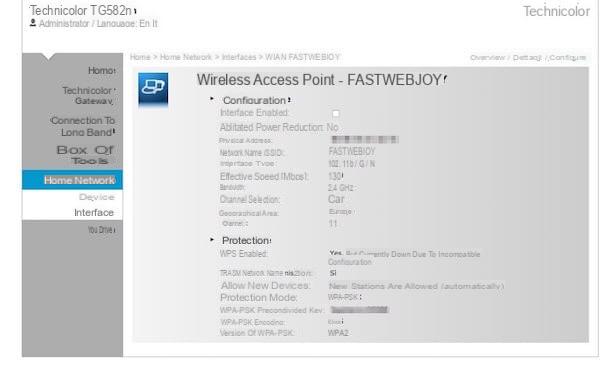
Tenga en cuenta que cada marca de enrutador tiene un panel de configuración estructurado de una manera diferente, así que lo siento, pero no puedo ser extremadamente preciso en mis indicaciones. Si quieres instrucciones más detalladas, debes consultar mis tutoriales temáticos dedicados a las distintas marcas de módem / enrutador del mercado.
- Configurar enrutadores Netgear
- Configurar el enrutador D-Link
- Configurare enrutador TP-Link
- Configurar el enrutador TIM
- Configurar el enrutador Infostrada
- Configurar el enrutador Fastweb
Ver contraseñas WiFi desde su computadora
Si ha utilizado su computadora, al menos una vez, para conectarse a la red WiFi cuya contraseña desea averiguar, tengo una excelente noticia para usted: es casi seguro que el sistema operativo ha memorizado la contraseña y por lo tanto tiene una forma de rastrearla. . durar de forma bastante sencilla.
Windows
Si tiene una PC equipada con una versión reciente de Windows, por ejemplo Windows 10 o ventanas 8.x, puede ver la contraseña de una red WiFi haciendo clic derecho en elicono de red colocado junto al reloj de Windows (los tacos) y seleccionando el elemento Red abierta y centro de intercambio de presente en el menú que se le muestra.
En la nueva ventana que se abrirá en este punto, presiona el nombre de la red inalámbrica debajo del elemento Internet luego presione el botón detalles y luego haga clic en la pestaña Seguridad. Una vez hecho esto, podrá ver la contraseña de la conexión WiFi en cuestión junto al elemento Código de seguridad de la red. Si la contraseña no está visible, coloque una marca de verificación junto al elemento Muestra caracteres.
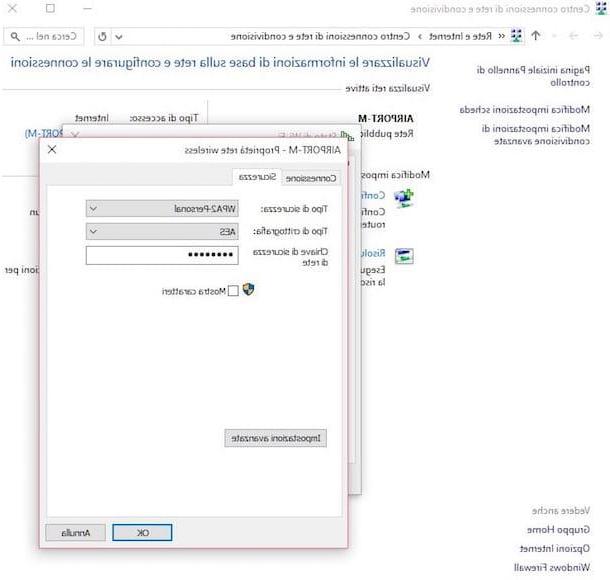
Si tiene una PC con instalado Windows 7 o Vista, en cambio, para ver la contraseña de la red WiFi, debe hacer clic en el ícono de red ubicado al lado del reloj de Windows (los tacos de WiFi), luego debe hacer clic con el botón derecho en el nombre de la conexión cuya contraseña desea conocer y seleccione la entrada Propiedad en el menú que se abre.
En la ventana que ahora se le mostrará, seleccione la pestaña Seguridad, coloque la marca de verificación junto al elemento Muestra caracteres y en el campo Código de seguridad de la red finalmente podrá ver las contraseñas WiFi.
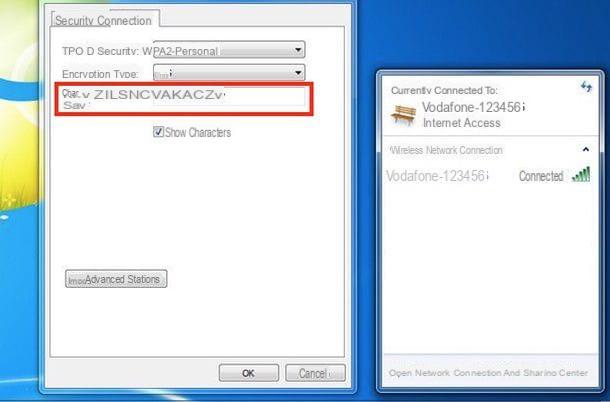
Si el procedimiento que te acabo de mostrar te parece un poco engorroso, puedes ver las contraseñas WiFi usando WirelessKeyView: es un programa gratuito que no requiere instalación y, una vez iniciado, te permite ver todas las contraseñas referentes a las redes inalámbricas a las que la computadora está conectada. Es compatible con todas las versiones del sistema operativo de Microsoft y no requiere ninguna configuración especial.
Para averiguar las contraseñas WiFi almacenadas en su PC, descargue WirelessKeyView conectándose a su sitio web oficial y haciendo clic en el elemento Descarga WirelessKeyView de 32 bits (si está utilizando un sistema operativo de 32 bits) o en voz Descarga WirelessKeyView para x64 (si está utilizando un sistema operativo de 64 bits). Cuando se complete la descarga, abra elArchivo ZIP que contiene WirelessKeyView, extraiga el contenido en cualquier carpeta y ejecute el ejecutable WirelessKeyView.exe.
Se abrirá automáticamente una ventana con la lista de todas las redes inalámbricas almacenadas en su PC y las contraseñas de acceso relativas.
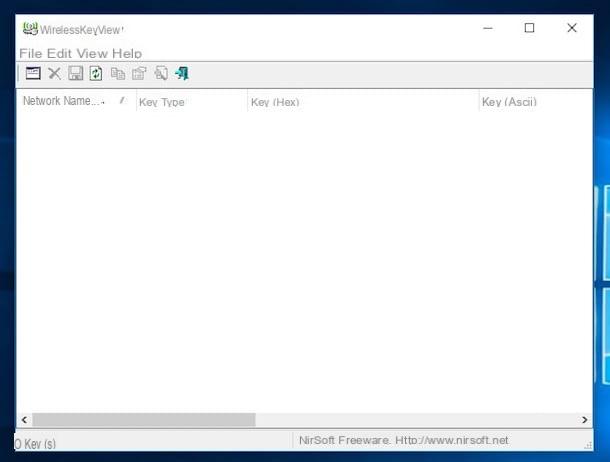
Mac
Si usas un Mac y es su intención mostrar las contraseñas WiFi en las que acaba de iniciar sesión Acceso llavero, la aplicación "estándar" en macOS que le permite ver todos los datos de acceso que se han guardado en la computadora Apple.
Para poder acceder de inmediato a Llavero, inicie sesión en Launchpad, presiona en la carpeta Más y luego haga clic en Acceso llavero. Alternativamente, puede acceder rápidamente a Keychain Access y también devolver la llamada Destacar haciendo clic en la lupa ubicada en la parte superior derecha de la barra de menú, escribiendo llaveros en el campo de búsqueda que se muestra y luego haga doble clic en el primer resultado que se le muestra.
En la ventana que se abrirá en este punto, haga clic en el elemento Sistemacolocado en la barra lateral izquierda y luego presiona sobre el elemento Contraseña siempre adjunto en la barra lateral izquierda en la sección categoría.
En este punto, para ver la contraseña de WiFi, haga doble clic en el nombre de la conexión cuya clave de protección desea descubrir, seleccione la pestaña atributos y coloque la marca de verificación junto al elemento Mostrar contraseña. Finalmente escriba la contraseña de su cuenta de usuario en OS X y luego haga clic en el botón OK. Una vez hecho esto, la contraseña de la red seleccionada se mostrará en texto sin cifrar en el campo Mostrar contraseña.
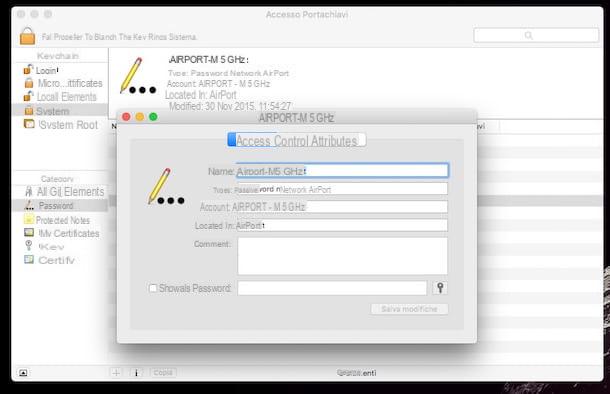
Ubuntu
Si utiliza Linux, y mas especificamente Ubuntu (que es una de las distribuciones más populares del mundo), puede encontrar la contraseña de una red WiFi simplemente haciendo clic en elicono de red ubicado en la parte superior derecha (en la barra de menú) y seleccionando el elemento Editar conexiones en el menú que aparece.
En la ventana que se abre, seleccione el nombre de la conexión inalámbrica cuya contraseña desea conocer, presione el botón Modificación, seleccione la pestaña Seguridad wifi y coloque la marca de verificación junto al elemento Mostrar contraseña. La clave de acceso a la red aparecerá "mágicamente" en el campo Contraseña.
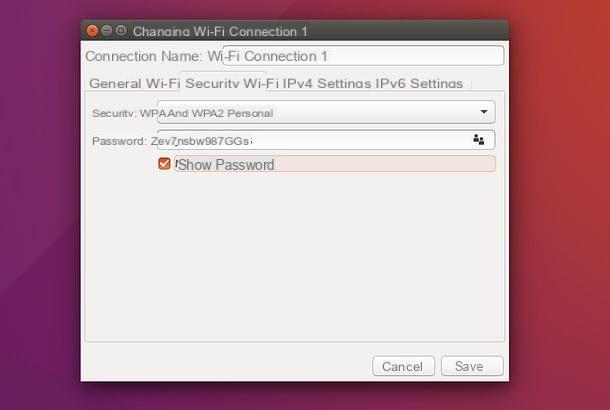
Ver contraseñas WiFi desde teléfonos inteligentes y tabletas
Si no tienes una computadora a mano o, en cualquier caso, quieres recuperar la contraseña de una red WiFi desde un dispositivo portátil, aquí tienes algunas aplicaciones que podrían ser para ti.
Android
Si posee un teléfono inteligente o una tableta Android y desea ver las contraseñas de WiFi, puede rastrear las claves de ahora hasta la red inalámbrica que se han almacenado en su dispositivo después de haberlo rooteado. Para obtener más información sobre esto, consulte mi guía sobre cómo rootear Android.
Después de desbloquear su dispositivo Android, puede ver las contraseñas WiFi instalando la aplicación WiFi Key Recovery. Si nunca ha oído hablar de él, sepa que es completamente gratuito y no requiere ninguna configuración para su uso. La aplicación, de hecho, se instala, se inicia y, una vez que se otorgan los permisos de root, muestra la lista de claves inalámbricas almacenadas en el dispositivo. No hay nada más sencillo que eso.
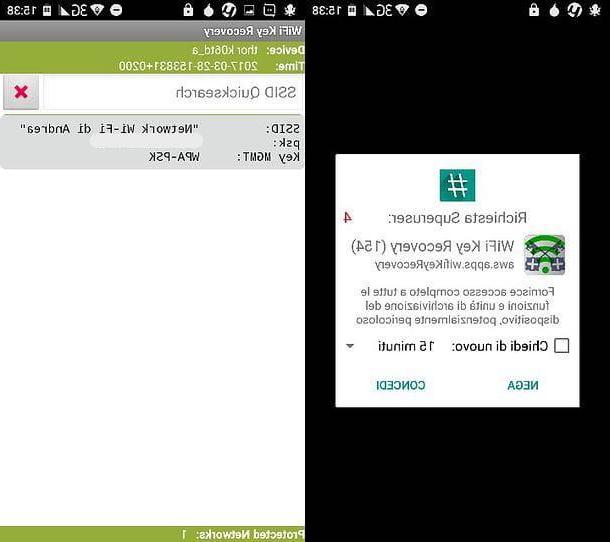
iOS
Si tienes un iPhone o una iPad y es su intención ver las contraseñas de WiFi, sepa que esto solo se puede hacer después de desbloquear el dispositivo. En este sentido, te invito a leer mis guías sobre cómo hacer jailbreak al iPhone y cómo hacer jailbreak al iPad.
Después de desbloquear su iPhone o iPad, puede usar un ajuste como Wifi Passwords que, al igual que otros ajustes disponibles en Cydia, le permite ver las contraseñas de las redes WiFi almacenadas en el dispositivo. Para usarlo, simplemente inícielo y consulte la lista de redes almacenadas en el iPhone o iPad.
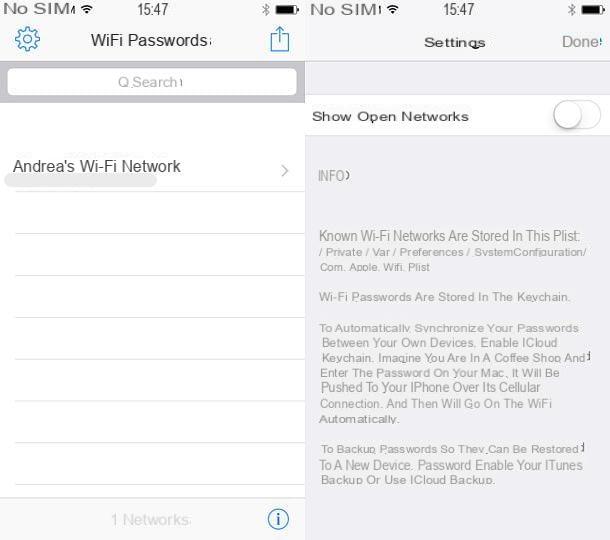
Ver las contraseñas de WiFi de otras personas
Ver las contraseñas de las redes Wi-Fi de otras personas es una violación grave de la privacidad y, en algunos casos, incluso un delito. Sin embargo, hay que decir que esta es una operación factible y que, precisamente por eso, es necesario conocer el fenómeno para protegerse adecuadamente.
Si tienes unos minutos de tiempo libre, echa un vistazo a mi publicación sobre cómo descifrar contraseñas WiFi donde te mostré algunas de las técnicas que los atacantes ponen en práctica para acceder a las redes inalámbricas de otras personas y, lo que es más importante, te di algunas consejos para proteger sus redes WiFi. Puede resultar útil comprender un poco más sobre el tema y aumentar tus defensas en el área de las conexiones inalámbricas.
Cómo ver las contraseñas de WiFi